Uppdaterad april 2024: Sluta få felmeddelanden och sakta ner ditt system med vårt optimeringsverktyg. Hämta den nu på denna länk
- Ladda ned och installera reparationsverktyget här.
- Låt den skanna din dator.
- Verktyget kommer då reparera din dator.
Felet ”Webbplatsen är online men svarar inte på anslutningsförsök” orsakas ofta av dina proxyinställningar eller av tillägg från tredje part som du har installerat i din webbläsare. Om vi inte kan komma åt vissa webbplatser skulle de flesta av oss naturligtvis använda Felsökning av Windows-nätverk, som upptäcker problemet i enlighet därmed. Eftersom felsökaren inte kan lösa problemet är det som vanligtvis förväntas att användaren själv gör det.
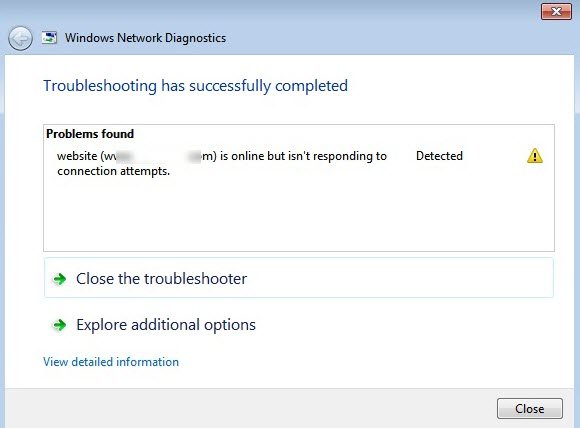
Numera är Internet av yttersta vikt och de flesta av oss är helt beroende av det. Men om du inte kan nå vissa webbplatser kommer det att vara en utmaning, särskilt för dem som har en online-verksamhet. Det är därför vi visar dig idag i den här artikeln hur du kan lösa detta problem genom att använda några enkla lösningar. Så, utan vidare, låt oss komma igång.
Vad gör webbplatsen online men svarar inte på anslutningsförsök under Windows 10?
Uppdatering april 2024:
Du kan nu förhindra PC -problem genom att använda det här verktyget, till exempel att skydda dig mot filförlust och skadlig kod. Dessutom är det ett bra sätt att optimera din dator för maximal prestanda. Programmet åtgärdar vanligt förekommande fel som kan uppstå på Windows -system - utan behov av timmar med felsökning när du har den perfekta lösningen till hands:
- Steg 1: Ladda ner PC Repair & Optimizer Tool (Windows 10, 8, 7, XP, Vista - Microsoft Gold Certified).
- Steg 2: Klicka på "Starta Scan"För att hitta Windows-registerproblem som kan orsaka problem med datorn.
- Steg 3: Klicka på "Reparera allt"För att åtgärda alla problem.
Från det vi har återställt kan det här problemet uppstå av följande skäl:
- Proxyinställningar. Ibland kan felet bero på att dina proxyinställningar blockerar vissa anslutningar så att du inte kan komma åt webbplatsen.
- Tredje parts tillägg. Det här problemet kan också uppstå på grund av tillägg från tredje part som du har installerat i din webbläsare, till exempel VPN, etc.
Felsök din Internetanslutning och se om det kan hjälpa dig.
1. Ange Felsökning i sökrutan och öppna den.
2. klicka på Visa alla.
3. klicka på Internet-anslutning.
4. Följ instruktionerna.
Felsök också nätverkskortet och se om det hjälper dig.
Inaktivera proxyinställningarna.
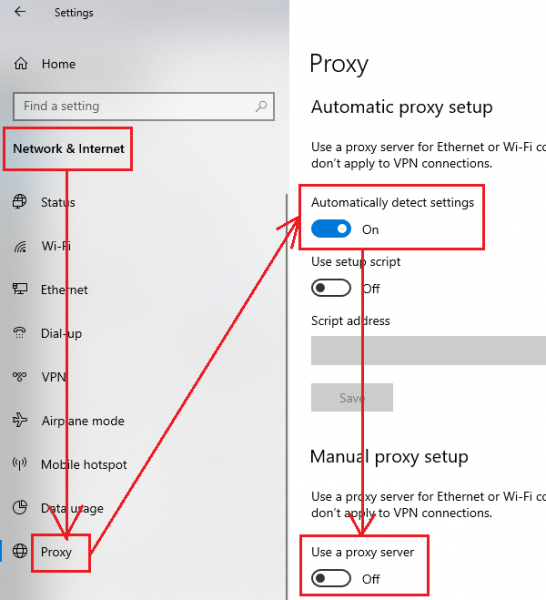
Proxyinställningar kan hindra dig från att komma åt vissa webbplatser. Du kan tillfälligt inaktivera proxyinställningarna för att isolera problemet.
- Klicka på Start-knappen och välj Inställningar> Nätverk och Internet> Proxy.
- Slå på den automatiska detekteringsinställningsomkopplaren och stäng av den manuella proxykonfigurationsomkopplaren.
- Starta om systemet.
Återställ TCP / IP och DNS

Sök kommandotolken i Windows-sökfältet. Högerklicka på alternativet och välj Kör som administratör.
Skriv följande kommandon en i taget och tryck på Enter efter varje kommando för att återställa TCP / IP och rensa DNS-cacheminnet.
Netsh int ip ip reset
ipconfig / flushdns
Starta om systemet.
SLUTSATS
Om det här felet visas kan det vara mycket frustrerande att inte få tillgång till webbsidorna. De flesta användare i den här situationen försöker att utföra felsökningsfunktionen för nätverket i Windows 10. Detta löser emellertid inte problemet.
För bästa resultat följer du stegen som beskrivs i den här artikeln i den ordning de presenterades i.
Vi hoppas att den här guiden har hjälpt dig att återansluta till Internet och komma åt dina favoritwebbplatser. Kontakta oss gärna om den här artikeln har hjälpt dig genom att använda kommentarsektionen nedan.
Expert Tips: Detta reparationsverktyg skannar arkiven och ersätter korrupta eller saknade filer om ingen av dessa metoder har fungerat. Det fungerar bra i de flesta fall där problemet beror på systemkorruption. Detta verktyg kommer också att optimera ditt system för att maximera prestanda. Den kan laddas ner av Klicka här

CCNA, Web Developer, PC Felsökare
Jag är en datorentusiast och en praktiserande IT-professionell. Jag har många års erfarenhet bakom mig i dataprogrammering, felsökning av hårdvara och reparation. Jag är specialiserad på webbutveckling och databasdesign. Jag har också en CCNA-certifiering för nätverksdesign och felsökning.

